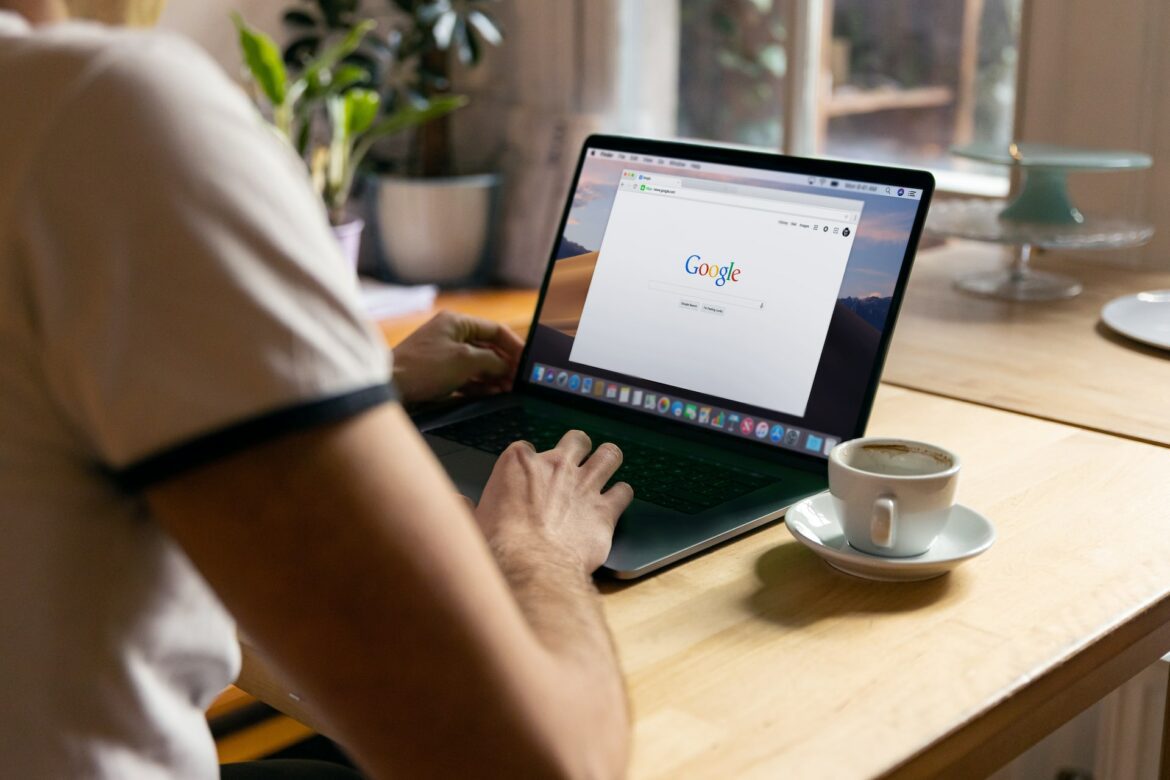En fonction du projet sur lequel vous travaillez, vous pouvez être amené à modifier les marges de votre document sur Google Docs. Bien que les marges par défaut soient généralement adaptées à la plupart des besoins, il peut arriver que vous ayez besoin de les changer. Bref, quelle que soit la raison, il est facile de modifier les marges dans Google Documents en quelques clics de souris. Voici comment procéder.
Pourquoi modifier les marges de mise en page ?
Que vous travailliez sur un devoir scolaire, un document de travail ou même une lettre personnelle, il est fort probable que vous ayez besoin de savoir comment modifier les marges dans Google Documents. Par exemple, vous devrez peut-être réduire les marges si vous essayez de faire tenir beaucoup de texte sur une page. Vous pouvez également augmenter les marges si vous créez un document destiné à être imprimé et relié. Ou encore vous êtes peut-être en train de rédiger une lettre de motivation et vous voulez vous assurer qu’elle est correctement formatée.
Bref, savoir modifier les marges sur Google Docs est une connaissance bien pratique au quotidien. Dans tous les cas, la modification des marges dans Google Documents est un processus simple qui ne prend que quelques secondes.
Comment changer les marges de mise en page sur Google Docs ?
Pour modifier les marges sur Google Docs, il vous suffit de suivre les étapes suivantes :
- Ouvrez votre document dans Google Docs.
- Cliquez sur le menu « Fichier » en haut de l’écran, puis sur « Configuration de la page ».
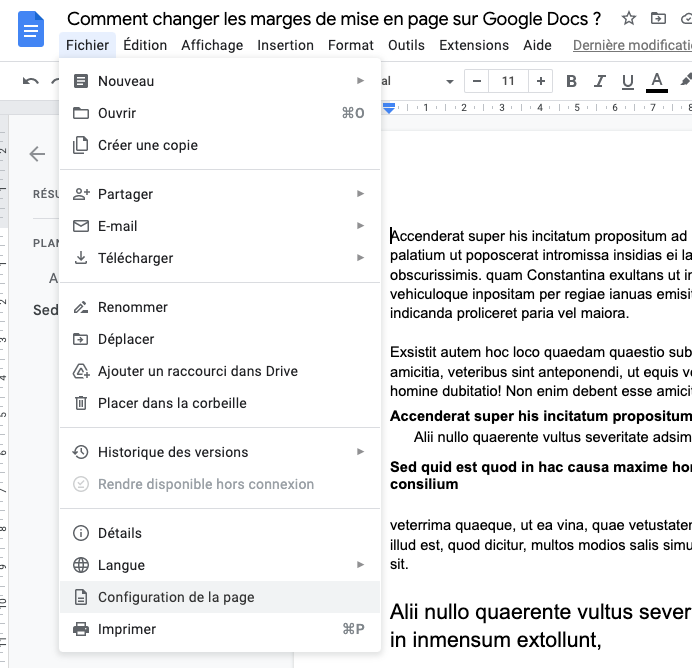
- Une fenêtre contextuelle s’affiche. Dans la section « Marges », saisissez le montant que vous souhaitez utiliser pour chaque marge – en haut, en bas, à gauche et à droite – dans le champ de texte approprié. Vous pouvez également utiliser les flèches vers le haut et vers le bas situées à côté de chaque champ pour augmenter ou diminuer la marge par petites quantités.
- Lorsque vous avez terminé vos modifications, cliquez sur « OK » au bas de la fenêtre contextuelle. Vos nouveaux paramètres de marge prendront effet immédiatement.
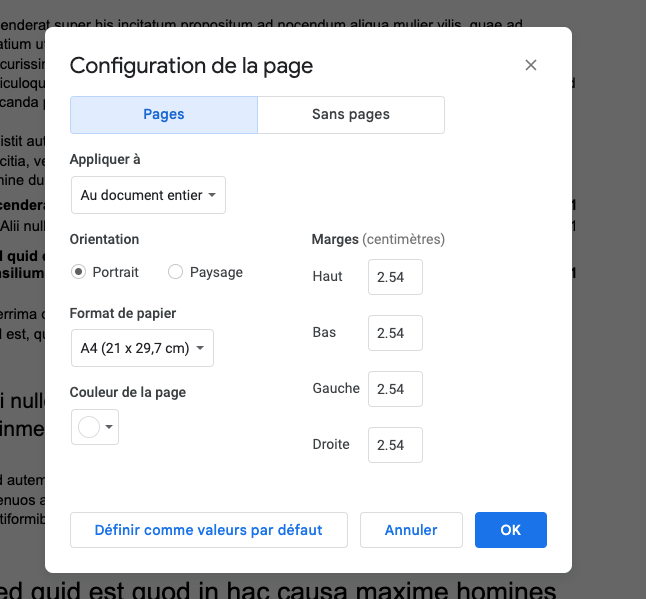
Conclusion
C’est tout ce qu’il y a à faire ! Comme vous pouvez le constater, la modification des marges dans Google Documents est un processus simple et rapide que tout le monde peut apprendre en quelques minutes de pratique. La prochaine fois que vous aurez besoin d’ajuster les marges de votre document, rappelez-vous ces étapes simple. Comme toujours, si vous avez des questions ou si vous avez besoin d’aide, n’hésitez pas à laisser un commentaire !